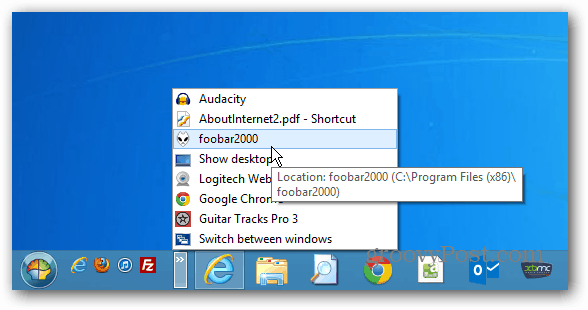Последнее обновление
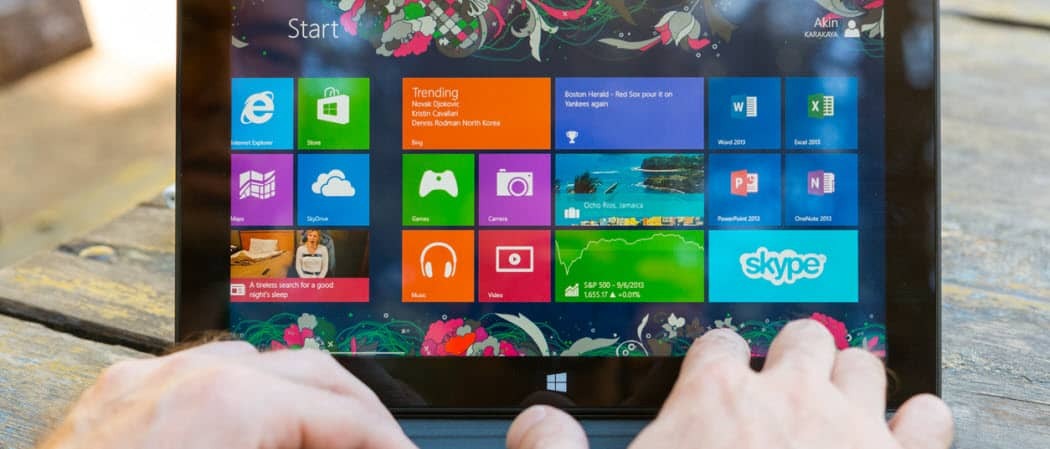
Да. Вы можете получить панель быстрого запуска обратно в Windows 8. Вот как вернуть его в Windows 8 и RT без установки сторонней программы.
Панель быстрого запуска в XP и Vista позволяет вам быстро получать доступ к вашим любимым приложениям и файлам. Если вы обновитесь до Windows 7 или 8, вы будете разочарованы тем, что его больше нет по умолчанию. Но вы можете вернуть Панель быстрого запуска обратно в Windows 7. Вот как вернуть его в Windows 8 и RT без установки сторонней программы.
Получить панель быстрого запуска назад в Windows 8
Щелкните правой кнопкой мыши панель задач и перейдите к Панели инструментов> Новая панель инструментов.
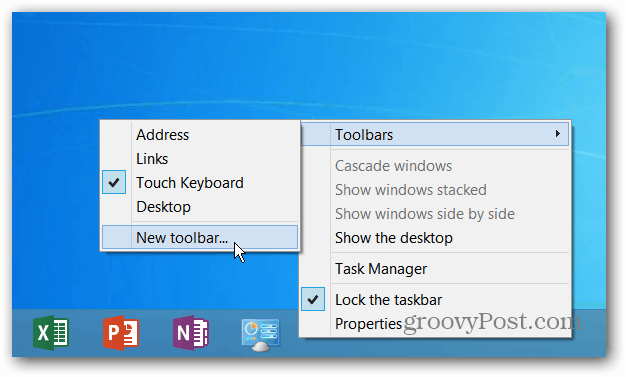
Откроется проводник, и вам нужно будет скопировать следующий путь в адресную строку и нажать «Выбрать папку».
- % appdata% \ Microsoft \ Internet Explorer \ Быстрый запуск
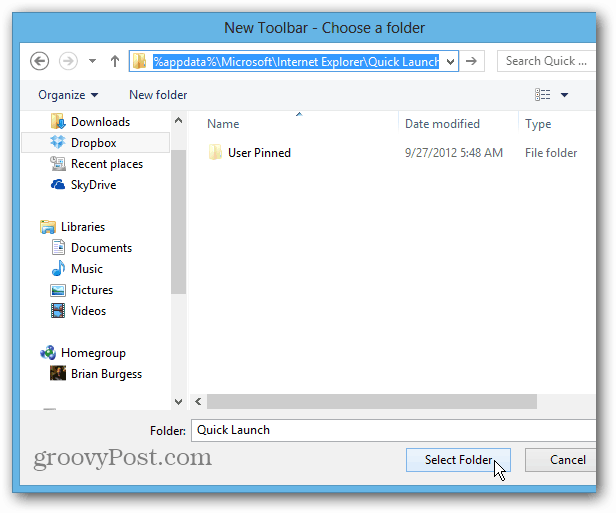
Если у вас есть проблема с этим путем, просто перейдите к C: \ Users \ имя_пользователя \ AppData \ Roaming \ Microsoft \ Internet Explorer \ Быстрый запуск
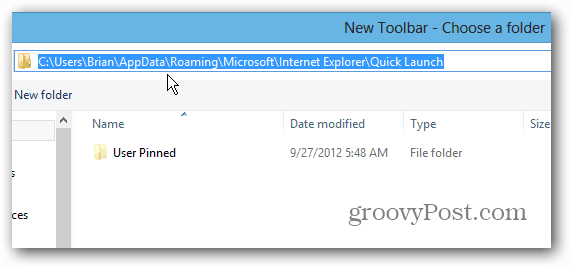
Это добавит панель быстрого запуска на панель задач. Щелкните правой кнопкой мыши панель задач и разблокируйте ее.
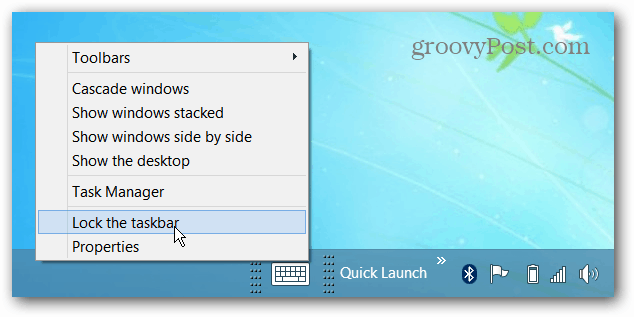
Чтобы заставить его работать как в XP или Vista, перетащите его на левую сторону - там, где раньше была кнопка «Пуск».
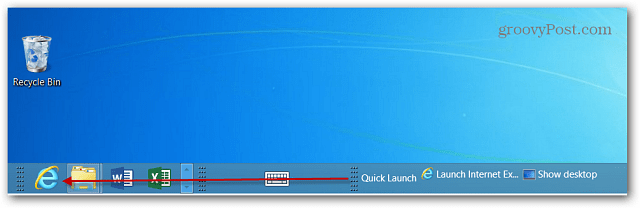
Затем вам нужно будет перетащить значки, уже закрепленные на панели задач.
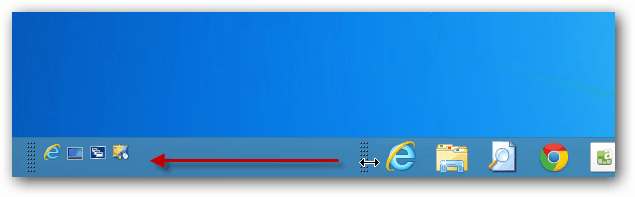
Если вы делаете это впервые, может потребоваться пара попыток получить все, что вы хотите. Но как только вы это сделаете, щелкните правой кнопкой мыши панель задач и снова заблокируйте ее. Теперь щелкните правой кнопкой мыши панель быстрого запуска и снимите флажки «Показать плитку» и «Показать текст».
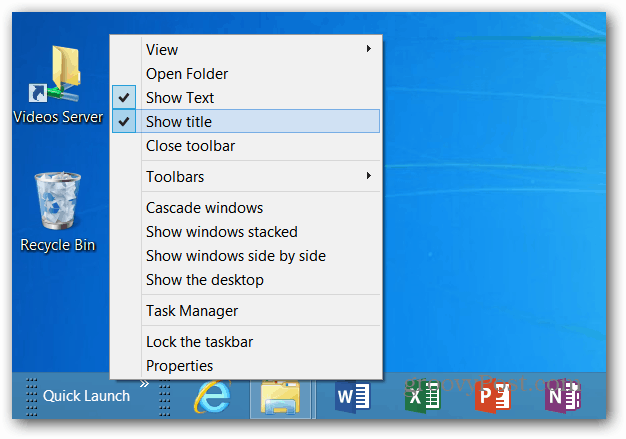
Теперь вы можете перетаскивать ярлыки программы и другие нужные вам элементы. Или, если вы хотите более простой способ добавления элементов, вы можете добавить Быстрый запуск в контекстное меню.
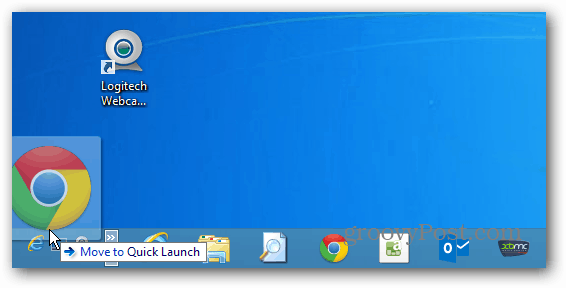
Вот как это будет выглядеть после добавления нескольких программ в панель быстрого запуска.
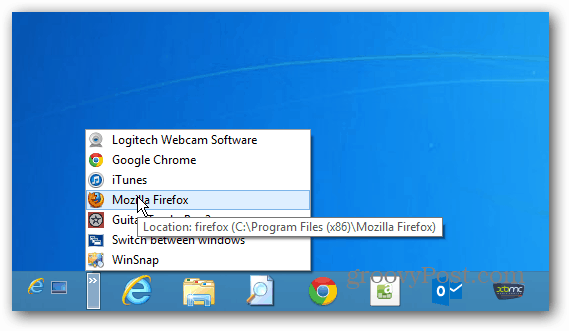
Плюс, если вы добавите программу замены меню Пуск - Start8 из Стардока или Классическая оболочка наши любимые - вы получаете тот же внешний вид, который вы привыкли в XP и Vista на Windows 8.